Táboa de contidos
O aumento das animacións de encerado fai que todo o mundo se pregunte como se fan, especialmente cando podes ver exemplos de vídeos educativos de Youtube, anuncios de televisión, vídeos explicativos de produtos ou clips informativos. A gran variedade de industrias que utilizan animacións de encerado débese principalmente a que estes vídeos son tan eficaces para comunicar información importante para que se quede na cabeza das persoas.
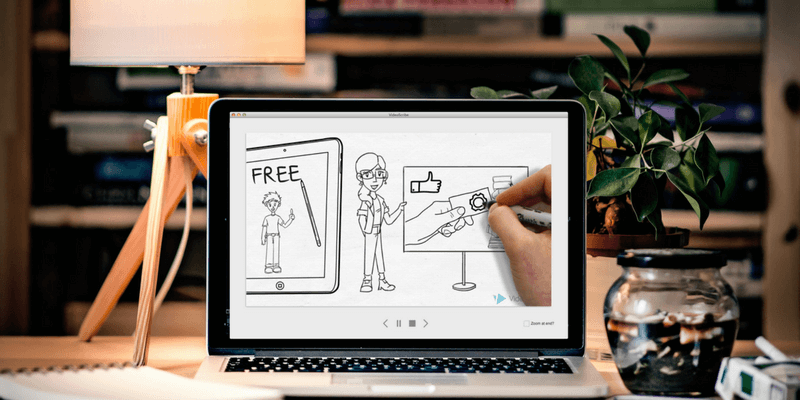
É posible que teñas asumido que se contratou un animador profesional para crear cada un. e cada un destes vídeos, pero isto está lonxe de ser o caso. De feito, hai bastantes programas que podes usar para comezar a crear os teus propios vídeos de encerado en só unha ou dúas horas e cobren unha gran variedade de necesidades, funcións e prezos.
De entre todos os software que examinamos e probamos comparando funcións e funcións, cremos que VideoScribe é a a mellor opción para a maioría da xente . Isto débese a que ofrece unha interface de usuario facilmente comprensible para comezar ao mesmo tempo que che permite levar as cousas ao seguinte nivel se estás disposto a esforzarte. Está practicamente sen erros, ten un aspecto elegante, dispoñible tanto para Windows como para macOS e non terá problemas para axudarche a producir vídeos de aspecto profesional. Con 39 USD ou 168 USD ao ano, é un excelente valor e ofrece descontos para os docentes.
Se non es o usuario medio , podes aceptarun gran traballo converténdoos ao estilo de encerado.
Isto é necesario porque a biblioteca integrada é bastante limitada. A interface de usuario é moi difícil de coñecer, pero ofrece un nivel de personalización moito máis alto que moitos outros programas debido á gran cantidade de funcións.
Podes exportar o teu vídeo a un ficheiro descargable, pero hai non hai ningunha función integrada para cargalo noutros sitios web (polo que terás que mover o ficheiro a calquera sitio de terceiros ti mesmo).
Presentando que é o programa máis barato e flexible do mercado, Explaindio intenta facer todo. Non obstante, como di o dito, "a todos os oficios, mestre de ninguén". Aínda que ten bastantes puntos fortes e características únicas, é moito máis difícil de usar que os seus competidores e deixa marxe para mellorar en múltiples frontes.
Tamén se anuncia como unha ferramenta para comerciantes de Internet, polo que os educadores ou outros grupos non comerciais poden ter máis sorte con algo máis sinxelo.
Explaindio custa 59 USD ao ano e non ofrece unha proba gratuíta. Podes consultar a nosa revisión completa de Explaindio para obter unha explicación máis detallada de como este programa funciona. Funciona en Mac e Windows.
2. TTS Sketch Maker (Mac e Windows)

TTS Sketch Maker é un programa de animación de encerado que comercializa principalmente as súas capacidades de texto a voz (TTS) como característica única. TTS significa que non tespara narrar os teus propios vídeos (por exemplo, se non che gusta o son da túa voz gravada). En caso contrario, ofrece funcións bastante similares a calquera outro programa de animación de encerado.
Podes ver e escoitar como son os resultados neste vídeo do seu sitio:
O a interface é un pouco anticuada en termos de estilo, pero non está demasiado abarrotada nin é difícil de navegar. O programa admite importacións SVG, JPG e PNG, así como ficheiros de audio para música de fondo. As voces en off dispoñibles están en varios idiomas, aínda que a mediateca xeral é bastante pequena.
Cando remates de facer o teu vídeo, podes exportar en calidade HD e posuír o 100 % dos dereitos (non hai marca de auga de marca). na túa imaxe).
Por só 37 $ por unha licenza para un só ordenador e con moito espazo para experimentar cos teus propios ficheiros, TTS Sketch Maker é ideal para aqueles que están empezando a experimentar ou están facendo pequenos vídeos a escala. Non obstante, debido aos recursos limitados e á sensación de afeccionado á experiencia do usuario e ás capacidades do programa, non está á altura dos nosos gañadores xerais.
3. Easy Sketch Pro (Mac e Windows)

Easy Sketch Pro ofrece un deseño limpo e moitas ferramentas para competir con Doodly e outros competidores de gama alta. É refrescante ter todo ben disposto e facilmente accesible. Ademais, os botóns son grandes edescritivo, polo que a curva de aprendizaxe debería ser bastante inexistente.
Ofrece moita personalización en canto ao fondo, aos gráficos, aos medios e aos elementos da liña de tempo. Por exemplo, podes usar un ficheiro de vídeo como fondo. Easy Sketch tamén ofrece moitas integracións de complementos para elementos como resposta de correo electrónico, botón de chamada de asistencia e redes sociais. Estes elementos, en particular, son exclusivos de Easy Sketch e convérteno nunha excelente ferramenta para as empresas que realmente queren mellorar o seu marketing de vídeo.
A interface sinxela e o baixo custo tamén o converten nun forte competidor para os usuarios con fins educativos, de afección ou persoais. Os vídeos sen marca comezan en 67 dólares por licenza; 97 $ ofréceche acceso completo á biblioteca multimedia en stock.
4. Doodly (Mac e Windows)

Semellante a Easy Sketch Pro e o noso gañador VideoScribe, Doodly é específicamente para vídeos de encerado e ofrece unha interface elegante que fará que os novatos da animación e os antigos profesionais sexan cómodos.
Hai moitos medios para escoller (aínda máis se pagas por un plan de nivel superior) , e podes importar o teu a través de SVG, PNG, JPG e moito máis. Aínda que só se debuxan automaticamente os SVG co estilo clásico de encerado, podes usar a ferramenta de ruta única de Doodly para engadir esta animación aos teus gráficos de mapa de bits.
Non ten a función de gravación de voz integrada, polo que terás que grava a túa narraciónexternamente nun programa como Quicktime ou Audacity.

Definitivamente poderás crear vídeos de alta calidade con Doodly así como exportalos (aínda que só en formato MP4, e o proceso pode levar bastante tempo). Para usar Doodly, debes usar un plan de subscrición mensual nun dos tres niveis a partir de 39 dólares ao mes. Non ofrece unha proba gratuíta, polo que debes asegurarte de consultar a nosa revisión completa de Doodly aquí para ter unha mellor idea de como funciona esta ferramenta.
Algunhas ferramentas de animación de encerado baseadas na web "gratuítas"
Que pasa se non estás seguro de querer pagar un programa específico para facer vídeos de encerado, pero aínda así queres probalo? Aínda que non parece haber ningún programa completamente gratuíto no mercado neste momento, hai unha serie de opcións de software gratuíto que che permitirán comezar sen ningún custo.
Estes normalmente están baseados na web e cobrarache por eliminar a marca ou acceder a funcións adicionais, pero pode ser un excelente lugar para comezar. Tamén inclúen o beneficio adicional de poder familiarizarse coa maioría das funcións antes de decidir se paga a pena gastar diñeiro.
1. Pantalóns curtos en bruto
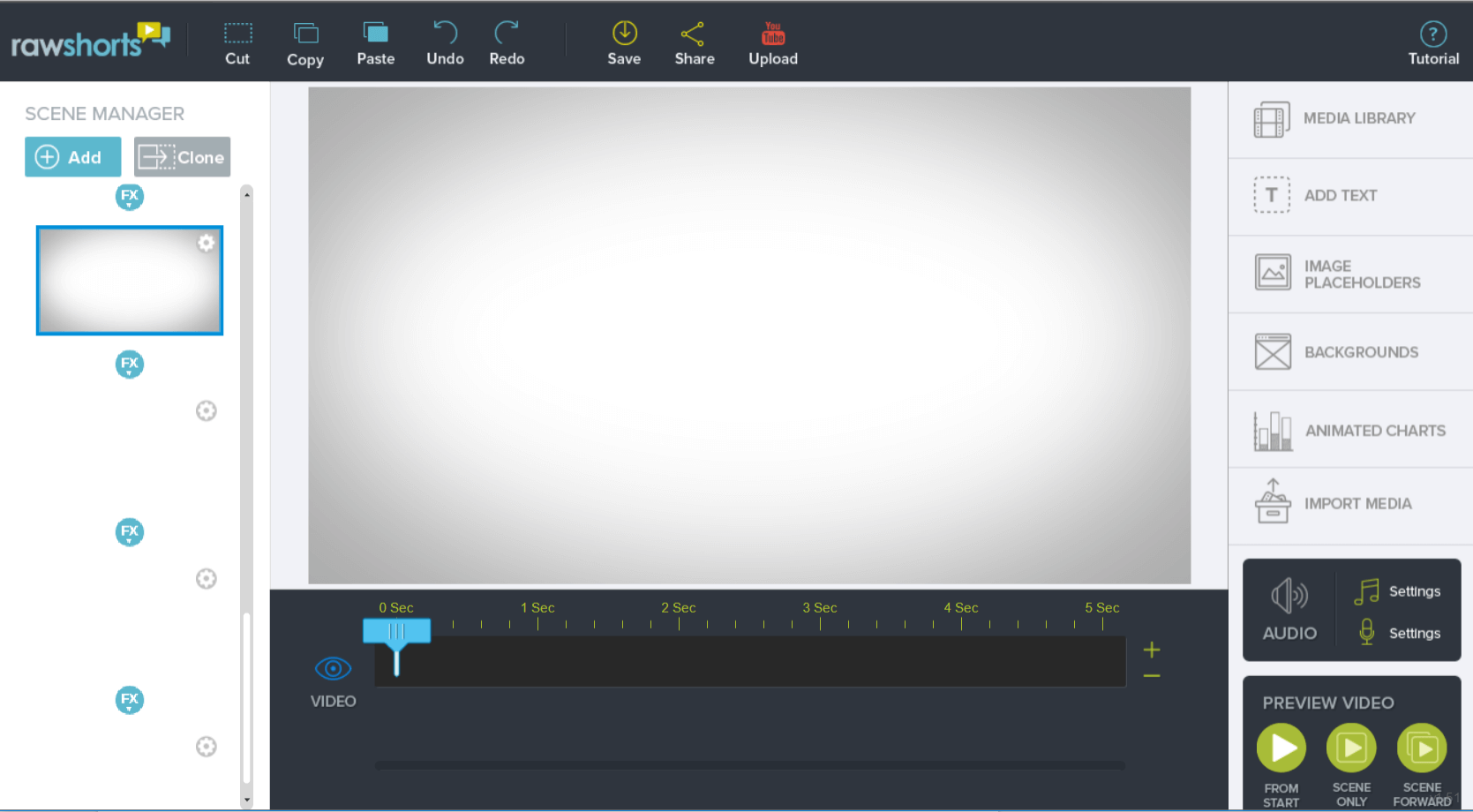
Con unha ampla gama de personalizacións, unha interface profesional e unha plataforma baseada na web á que se pode acceder en calquera lugar, RawShorts é unha excelente alternativa de software gratuíto. Podes comezar sen unha tarxeta de crédito. Se acabasdisfrutando do programa, podes optar por traballar cunha subscrición mensual a partir de 39 $ ou pagar por exportación a partir de 20 $ por 3 con descontos por compras a granel.
Encantoume traballar en RawShorts porque o A interface de arrastrar e soltar permítelle crear vídeos nunha variedade de estilos. Podes colocar elementos en capas para obter un aspecto completamente diferente ou aproveitar o feito de que todos os seus recursos teñen varios estilos diferentes. Isto significa que podes facer que o mesmo gráfico apareza como un elemento de encerado ou quizais un adhesivo de debuxos animados dependendo do que necesites para o teu vídeo.
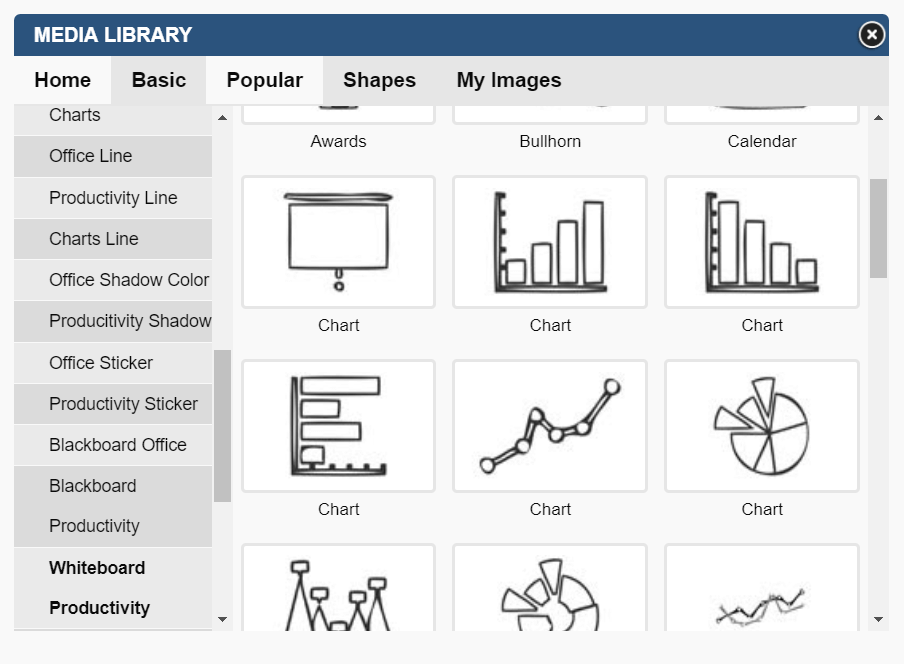
Outra gran característica é a liña de tempo interactiva, na que podes mover o control deslizante. activado para reproducir o vídeo fotograma a fotograma, segundo a segundo, para ver exactamente onde se superpoñen ou entran en xogo os elementos. A cada elemento da liña de tempo pódeselle dar transicións e animacións específicas ademais do estilo clásico de encerado "debuxado a man".
En RawShorts, os usuarios sen pago terán marcas de auga para os seus vídeos ao exportar e limitaranse á calidade SD, pero Os plans de pago non teñen marca con dereitos de vídeo totais e vídeo de calidade HD.
2. Powtoon

Powtoon leva moitos anos no mercado e mantívose. por unha boa razón. Ten unha serie de funcións e plans de prezos que pretenden arrinconar os mercados educativo, empresarial e empresarial.
Ademais das animacións do encerado, poderásmira looks de debuxos animados, vídeos de acción en directo con superposicións (beta) e moitos outros estilos dispoñibles mediante modelos e diversos medios. Incluso podes navegar por algúns destes medios dispoñibles para facerte unha idea de como se ve no seu sitio. A páxina inclúe máis dunha ducia de categorías con varios tipos de gráficos. Arriba hai unha pequena mostra desas categorías. Podes ler a nosa revisión completa de Powtoon para obter máis información.
A interface do programa está limpa, aínda que un pouco anticuada, e non debería supoñer ningún problema para os novos usuarios. Combinado coa variedade de medios dispoñibles, é un paso máis que intentar usar Powerpoint para crear unha breve animación, e Powtoon mesmo ofrece soporte para crear presentacións de diapositivas.
Non obstante, ten as súas desvantaxes. PCMag, que tamén revisou Powtoon, observou que a dependencia dos modelos pode volverse un pouco repetitiva se comezas a facer demasiados vídeos, e que o programa carece de ferramentas profesionais de deseño como "directrices para aliñar, centrar" e que a falta de capacidade para web -update significa que "primeiro debes exportar para inserir e cargar de novo cada vez que cambie a presentación", un problema que pode ser moi tedioso moi rapidamente.
Se estás interesado en Powtoon, podes rexistrarte en unha conta gratuíta ou consulta primeiro os distintos plans de prezos (incluíndo descontos para estudantes, configuracións empresariais e paquetes de pago por exportación).
3. Animaker
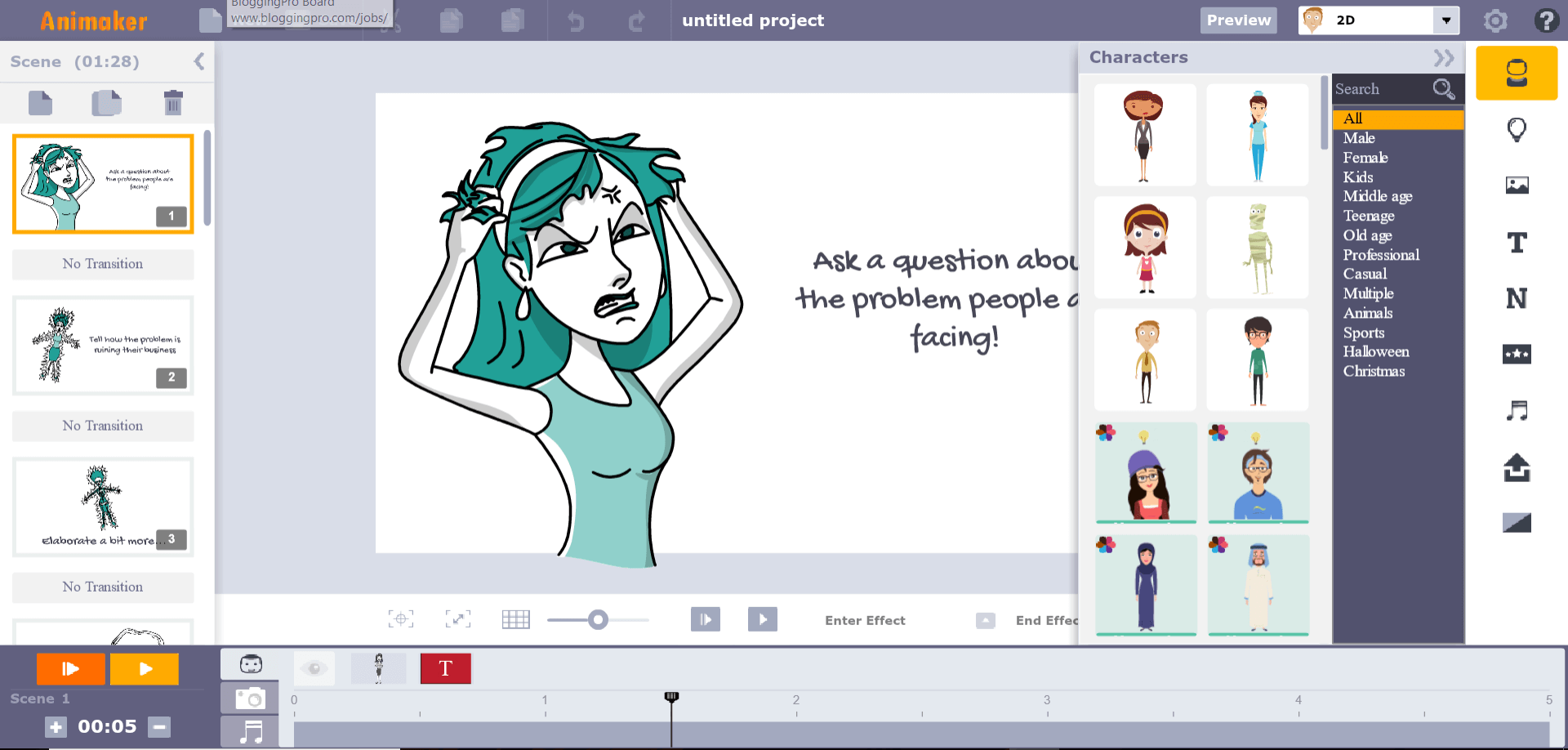
Concluír o software gratuítoe os programas baseados na web é Animaker , que ofrece un deseño similar a RawShorts e unha variedade comparable a PowToon. A primeira vista, parece haber unha gran dependencia dos modelos (aínda que pode cargar os seus propios JPG e PNG), polo que este non é o programa máis versátil.
Non obstante, é limpo e execútase de forma eficiente en o meu navegador web, polo que hai moitas posibilidades se estás disposto a facer o esforzo extra para que o teu vídeo sexa único.
Despois de experimentar, tamén puiden descubrir que unha vez que un personaxe estaba nun ao facer clic nela apareceron outras poses para ese personaxe que quizais desexes, e tamén podes activar ferramentas especiais, como pautas de colocación, o que é un toque agradable.
Podes previsualizar o teu vídeo escena por escena no navegador antes de exportalo, o que aforra tempo e facilita ver como vai o proxecto. Lea máis a nosa revisión detallada de Animaker.
Os usuarios do plan Animaker gratuíto verán unha biblioteca limitada de recursos visuais e de audio, ademais de ter todos os seus vídeos marcados co logotipo da empresa e restrinxidos á calidade SD. Hai varias iteracións de plans de pago que podes considerar se o programa destaca para ti, así como opcións de licenza masiva, pero non parecen ofrecer plans de pago por exportación.
Como escollemos estes encerados. Ferramentas de animación
Xa que moitas opcións de animación de encerado ofrecen completamentediferentes conxuntos de funcións, pode ser difícil tentar comparalos entre si. Non obstante, as seguintes categorías son bastante universais e deberían darche unha idea do que buscamos en cada programa.
Interface de usuario
A idea de ter unha aplicación específicamente para facer animacións de encerado é que o proceso faise máis fácil porque tes o software, non é máis difícil. Unha boa interface de usuario é fundamental para iso e realmente pode crear ou romper un programa.
Ao examinar estes programas, buscamos un espazo de traballo limpo, funcións e botóns facilmente comprensibles e un deseño claramente pensado para un usuario normal. humano para operar con facilidade.
Biblioteca multimedia
A maioría das aplicacións de animación de encerado inclúe algún tipo de biblioteca multimedia para que non teñas que crear todos os gráficos para o teu vídeo a man ou facer todo o posible para mercar outros novos. Os mellores teñen unha gran biblioteca de medios gratuítos de alta calidade e case todos os programas de encerado inclúen gráficos de pago "pro" ou "premium" que custan extra.
Aínda que hai bases de datos de gráficos en liña das que podes extraer, ter unha gran biblioteca integrada é unha característica importante para un programa exitoso.
Capacidades de importación
Sería case imposible facer unha animación con só material proporcionado ao azar imaxes, polo que case todas as aplicacións ofrecen un método para importar gráficos de terceiros. Non obstante, o nivel deo soporte para estes gráficos varía. Desde as restricións de tipo de ficheiro (GIF/JPG/PNG/SVG) ata as animacións de debuxo dispoñibles para os distintos ficheiros, as importacións poden ter un gran impacto sobre cal é o programa que mellor che funciona.
Capacidades de exportación
Unha vez que fixes unha animación, quererás publicala en forma de ficheiro reutilizable como MOV ou MP4 ou cargándoa a un servizo de uso compartido como YouTube. Algúns programas restrinxen as túas opcións de exportación en función da cantidade que pagas polo seu programa ou simplemente non ofrecen funcións como cargas directas á túa plataforma preferida.
As aplicacións versátiles inclúen unha mestura de formatos de ficheiro e cargas compartidas, e son, polo tanto, a opción ideal, especialmente se sabes que necesitas acceder a máis dun tipo de ficheiro.
Funcionalidade
Como se estiveses a buscar calquera outra peza de ficheiro. software, a funcionalidade é fundamental. O programa falla ou conxela? Está cheo de erros ou ten un equipo de asistencia activo e funciona perfectamente case todo o tempo?
Ademais, executarase nas últimas versións de Mac e Windows?
Custo e amp; Valor
Todo o mundo adora unha aplicación gratuíta eficaz ou un programa de código aberto, pero unha aplicación gratuíta non é necesariamente a mellor opción. Pode non satisfacer todas as túas necesidades ou pode ser difícil e custoso en termos de tempo ou necesidade de recursos exteriores.
En lugar de buscar oaplicación máis barata, esta revisión proba a aplicación con máis valor; noutras palabras, o que ofrece o programa se compara adecuadamente co prezo cobrado por ela? Isto ten en conta os aspectos individuais dun programa e o seu prezo.
Compatibilidade do SO
A maioría dos programas de encerado están dispoñibles tanto en Mac como en Windows, pero hai unha poucos valores atípicos feitos só para un ou outro. O programa ideal funciona en ambas as plataformas para facilitar o intercambio de ficheiros, pero tamén podes acceder á web para obter unha universalidade total, incluso sistemas Linux.
Isto remata esta guía sobre o mellor software de animación de encerado. Algunha outra boa ferramenta de vídeo animado que probaches? Deixa un comentario a continuación.
as cousas melloran con Adobe Animate. Este programa ten unha curva de aprendizaxe moito, moito máis pronunciada, pero tamén ofrece máis flexibilidade e é útil para algo máis que crear animacións de encerado. Usar Animate significa que terás que proporcionar todos os teus propios medios e manipular todos os efectos de animación a man. A gran cantidade de ferramentas que tes que facer fai que valga a pena se estás creando vídeos de encerado para vender, es estudante de animación ou queres adquirir habilidades a longo prazo nun programa que se pode usar para diversos propósitos.Esta revisión tamén abarca bastantes programas adicionais, polo que se VideoScribe ou Animate non parecen o programa axeitado para ti, hai moitas outras opcións listadas aquí para ter en conta.
Por que Confía en min para esta revisión
Chámome Nicole Pav e son unha entusiasta da tecnoloxía que levo bastante tempo probando todos os tipos de software tanto para a miña propia experimentación como para SoftwareHow. Eu uso unha mestura de produtos de Apple, Android e Windows, polo que vin os dous lados do valado e decidín que non é necesario escoller un cando ambos ofrecen tantas vantaxes diferentes.
En xeral, eu' Estou aquí para mostrarche unha perspectiva imparcial dos programas que probei e darche datos sobre produtos da competencia.
Como ti, vin a miña parte xusta de vídeos explicativos ou encerados, xa sexa mentres estaba nun aula, ver un anuncio ou outroambientado e marabillado do efectivos e claros que parecen. A popularidade dos vídeos de pizarra en moitos campos diferentes (e moitas veces inesperados) fíxome sentir moi curioso sobre como se poden facer e se son accesibles ou non para o usuario medio.
Ben, resulta que son son! Probei persoalmente algúns dos produtos enumerados nesta revisión, utilizándoos para crear produtos de mostra ou outros proxectos que me permitan entender exactamente como funcionan. Nos casos en que eu non usei a aplicación, toda a información foi recuperada doutras fontes de revisión de boa reputación e recompilouse para o teu beneficio.
Agardamos que esta información imparcial che axude a decidir cal é o software de vídeo de encerado axeitado para o teu. necesidades.
Vídeos de animación de encerado: verdade ou mito?
Canto sabes realmente sobre os vídeos da pizarra? A continuación móstranse algúns feitos e mitos que deberían aclarar calquera concepto erróneo.
VERDADE: os vídeos explicativos/de encerado son excelentes para os negocios.
Pode parecer pouco ortodoxo explicar o teu negocio profesional cunha curta de animación, pero estes breves vídeos son fundamentais cando a capacidade media de atención dunha persoa é de só 8 segundos (fonte: New York Times). As taxas de conversión adoitan experimentar aumentos espectaculares cando se usan vídeos de encerado.
VERDADE: os vídeos de pizarra son eficaces para a educación.
A información visual procesase 60.000veces máis rápido que a información de texto (fonte: 3M Study), e iso nin sequera ten en conta o feito de que preto da metade dos estudantes se poidan identificar como "aprendiz visual", o que significa que comprenden mellor o material cando se presenta é un formato visible. Os vídeos en encerado poden axudar a salvar a brecha entre o contido novo e a comprensión dos estudantes facilitando a comprensión da información.
MITO: tes que contratar un animador profesional para facer bos vídeos.
En realidade, unhas horas de práctica e algúns gráficos vectoriales de boa calidade (amplamente dispoñibles nas bases de datos en liña) poden poñerche ben no camiño cara a un vídeo de alta calidade. Isto significa que o formato é moi alcanzable se es un educador con tempo limitado ou un administrador de empresas cun orzamento que non inclúe a contratación de profesionais creativos.
MITO: vai ser caro crear unha animación de encerado.
Lonxe da verdade! Aínda que o programa que utilizas pode custar un pouco para comezar (e, en realidade, moitos dos programas que se enumeran aquí son gratuítos ou por menos de 50 dólares), axiña pagará a pena o prezo. Se estás preocupado por obter gráficos para usar dentro do vídeo, tamén hai moitas bases de datos como FreePik onde podes obter ficheiros vectoriais SVG gratuítos para usar nos teus vídeos.
Ademais, xa que case todos estes. os programas están deseñados para ser usados por alguén completamente novo na animación, non o farácustache moito a tempo e aforrarás en non contratar un profesional creativo.
Quen debería conseguir isto
Adquirir unha aplicación específica para crear vídeos de encerado pode ter moitas vantaxes e definitivamente debería ten en conta se:
- Es un educador que busca transmitir o teu contido de xeito atractivo sen sacrificar tempo obsceno.
- Es un comerciante ou outro profesional da empresa que utiliza vídeos. para marca ou vendas.
- Es un afeccionado e simplemente queres ter un xeito sinxelo de crear vídeos sobre diversos temas.
- Queres substituír un programa de vídeo de pizarra que xa uso que non satisfaga as túas necesidades.
- Non queres o gasto dun animador profesional nin prefires facer as cousas por ti mesmo.
A medida que os vídeos de estilo explicativo se van facendo máis e máis máis popular para todo, desde introducións de recursos humanos ata anuncios de televisión e clases educativas, o atractivo de crear o teu tamén creceu. Cun estilo limpo e informativo, non é de estrañar que todo o mundo, desde estudantes ata administradores de empresas, busque formas de facer vídeos de encerado.
Por outra banda, se non adoita pensar en facer este tipo de vídeos, ter un programa completo dedicado a crear vídeos de encerado pode non encaixar no teu orzamento ou valer a pena o tempo que leva aprender.
Por exemplo, os estudantes que necesitan facer unha única claseO proxecto podería beneficiarse máis do uso da animación en stop-motion e dunha aplicación de encerado ou de software gratuíto real que de comprar un programa profesional.
Mellor software de animación de pizarras: mellores opcións
Mellor en xeral: VideoScribe

Ofrecendo unha interface elegante que podes aprender sen ver un só titorial, aínda que permite versatilidade nas ferramentas que che permitirán levar o teu vídeo ao seguinte nivel, VideoScribe é un verdadeiro destacado.
A gran biblioteca de medios e a liña de tempo extremadamente fácil de usar fan que este programa sexa ideal para aqueles que queren facer unha animación de encerado de forma eficiente, mentres que un excelente equipo de asistencia e moitos recursos asegurarán que non dubides no camiño. O programa está moi ben deseñado.
Traballar dentro do programa é unha brisa absoluta. A liña de tempo divídese en bloques que se poden reorganizar facilmente arrastrando e soltando ou premendo para ampliar con detalles. Estes dous deseños están moi limpos con botóns sinxelos que son fáciles de navegar.

Os elementos engádense á liña de tempo unha vez que se importan ao teu proxecto. Isto pódese facer a través da extensa biblioteca multimedia integrada ou importando os ficheiros vostede mesmo. Sexa cal sexa o método que elixas, permíteche editar o estilo de animación, o tempo para debuxar, a cor e moito máis para que todos os elementos do teu vídeo sexan cohesionados.
Engadir texto ouo audio tamén é unha posibilidade e funciona de xeito bastante semellante. VideoScribe ten sen dúbida unha das mellores bibliotecas de audio que teño que ver nun programa de consumo, con preto de 200 pistas que non soan todas igual!

A última función que me gustaría Destaca a funcionalidade de exportación de VideoScribe, que está á altura da calidade do resto do programa.
Os vídeos exportados desde VideoScribe non teñen marca a menos que esteas a usar a versión de proba, polo que non tes que preocúpate de pagar extra para eliminar marcas de agua. Pódense compartir en forma de ficheiro ou directamente en Youtube, Facebook e Powerpoint.

En canto aos tipos de ficheiros, VideoScribe pode entregarche un produto acabado como AVI, MOV ou WMV, que abarca todas as bases en canto a compatibilidade con Mac e Windows. Podes escoller a túa calidade de resolución e incluso a velocidade de fotogramas, con opcións ata HD.
Para obter máis información sobre como funciona VideoScribe e unha revisión detallada das súas funcións e capacidades, consulta o noso Revisión de VideoScribe aquí.
Obtén VideoScribe (proba gratuíta de 7 días)O mellor para profesionais: Adobe Animate CC
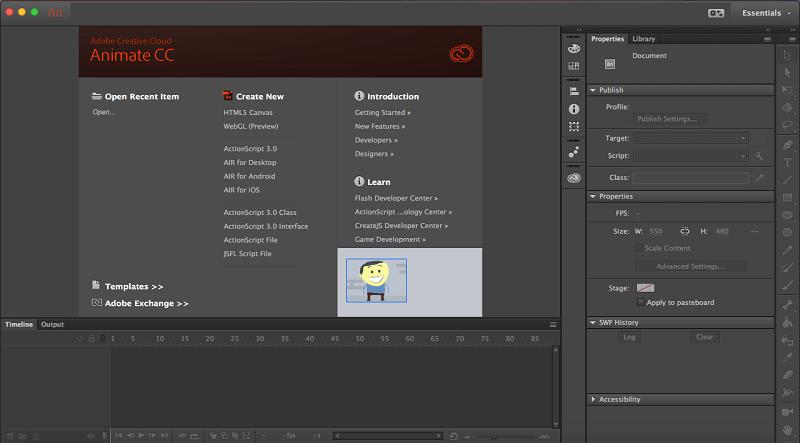
Cando se trata de Adobe, realmente hai ningún segundo mellor. A compañía establece o listón alto para o software creativo e adoita considerarse o estándar da industria para todo, desde a edición de fotos ata os efectos de vídeo. Non obstante, hai que considerar un factor de mellor axuste. Todos os produtos de Adobeter unha curva de aprendizaxe pronunciada. Aínda que os seus programas poden producir resultados magníficos, necesitan unha gran cantidade de práctica, tempo e dedicación para dominar.
Adobe Animate encarna completamente esta mestura clásica de Adobe de versatilidade de programas e a necesidade de usuarios para ter unha ampla experiencia. Deseñado para animadores e creadores de xogos flash, Animate ofrece todas as ferramentas para facer un vídeo de encerado de alta calidade e totalmente personalizable, pero pode que tardes un pouco en facelo ben.
Non é esa a interface. é pouco amigable, é só que as ferramentas fan tantas cousas que nunca poderías imaxinar tendo tempo para aprender a usar cada unha delas de forma eficaz.
Dentro de Animate atoparás un deseño profesional con capacidades de debuxo e animación. Isto significa que pode crear todos os gráficos que precise no programa (ou importalos desde o stock de Adobe) sen necesidade de utilizar un programa secundario e despois cambialos. Animate tamén admite formatos vector e mapa de bits para as importacións.

A liña de tempo é moito máis complexa que calquera outro programa desta lista, o que lle permite traballar en capas ou interpolacións que só afectan a parte do vídeo. . Isto permite unha incrible versatilidade e control dos teus elementos, exemplificando a natureza profesional dos produtos de Adobe. Está claro que está pensado para alguén que coñece os fotogramas e clips, pero tamén é accesible para aqueles que queiranaprender.
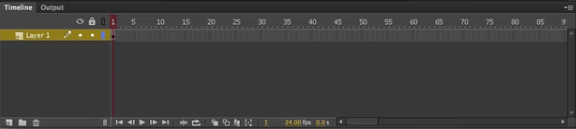
Pode parecer un pouco abrumador. Se ese é o teu caso, quizais VideoScribe sexa a mellor opción. Non obstante, se queres entrar directamente, o seguinte vídeo de Youtube ofrece un excelente trampolín para aprender a obter efectos similares a un esbozo de encerado e comezar a animalos.
Necesitas aprender un un pouco máis antes de comezar? Animate custa 20 USD ao mes, pero os estudantes e profesores poden obter un desconto do 60 % (ou xa poden ter acceso a través da súa escola/universidade). A aplicación tamén está dispoñible a través do paquete mensual de Creative Cloud.
Dado que o encerado é só un tipo de vídeo entre moitos que se poden producir en Adobe Animate, tamén podes consultar a nosa revisión de Adobe Animate e ver outro estilo de animación. A revisión tamén che dará unha imaxe máis completa de como funciona o programa.
Obtén Adobe Animate CCOutras excelentes ferramentas de animación de pizarras brancas
Entón, que programas comparamos os nosos principais programas. escolle? Houbo varios deles (moitos con funcións únicas e amplas), e detallámolos a continuación por se atopas un programa que se adapta mellor ás túas necesidades.
1. Explaindio (Mac e Windows)

Explaindio ofrece a posibilidade de crear varios estilos diferentes de vídeos explicativos, incluíndo debuxos animados e 3D, ademais do modelo de encerado. Admite importacións para SVG, PNG, JPG e GIF (non animados) e faino

